windows在无网络的情况下截取图片的方法
摘要:电脑不可能随时有网络,目前最流行的是使用qq截取图片,可一但没有网络了,这种截取图片是无效的,在无网络下截取图片和第三方工具进行无网络下截取...
电脑不可能随时有网络,目前最流行的是使用qq截取图片,可一但没有网络了,这种截取图片是无效的,在无网络下截取图片和第三方工具进行无网络下截取图片。本机自带截去图片工具是最常使用。
1、切换到需要截取图片位置,按下键盘上的“print screen sysrq”
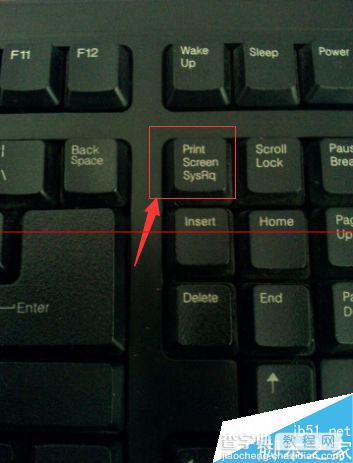
2、在我的电脑找到附件》》“画图”
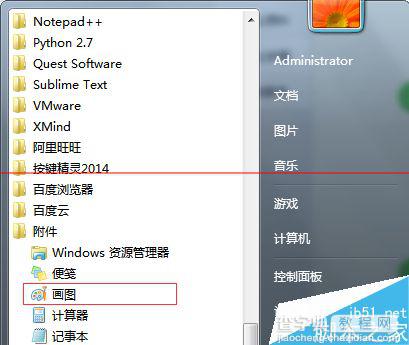
3、打开画图工具后,在空白处Ctrl+v,这样截图完成,就可以进行处理图片
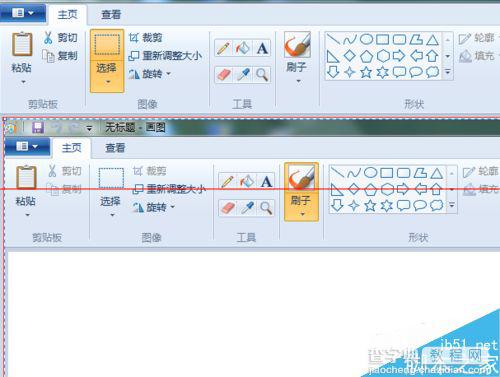
4、使用电脑自带工具,我的电脑》》附件》》截图工具
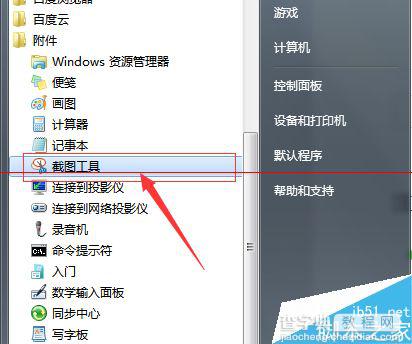
5、点击“新建”
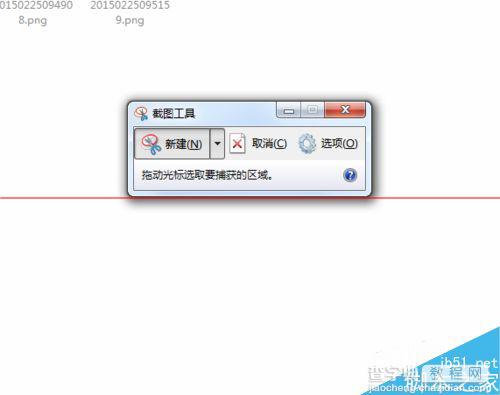
6、在需要截图区域进行划定
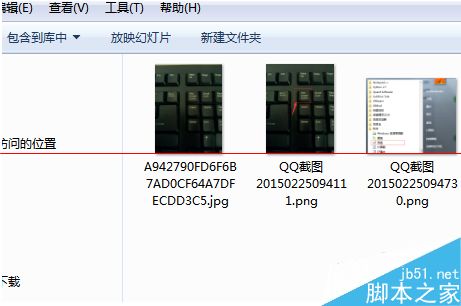
7、截图就完成
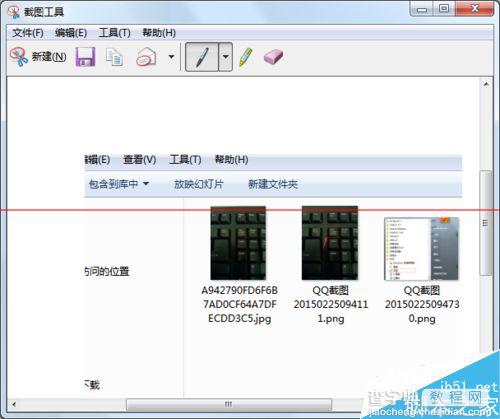
8、 保存图片,点击“文件”》》“另存为”,输入文件名,图片格式,点击保存
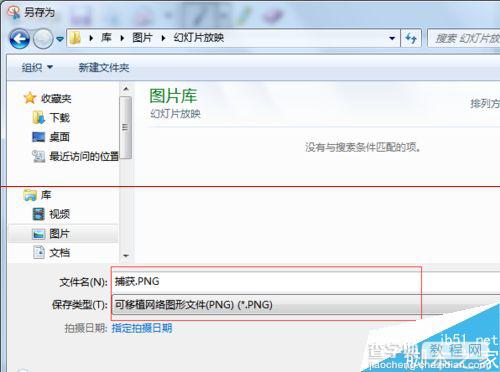
【windows在无网络的情况下截取图片的方法】相关文章:
★ Win10任务栏不见了怎么找回来?Win10任务栏找回来的方法
★ windows7系统下给WORD2010设置打开密码的方法
